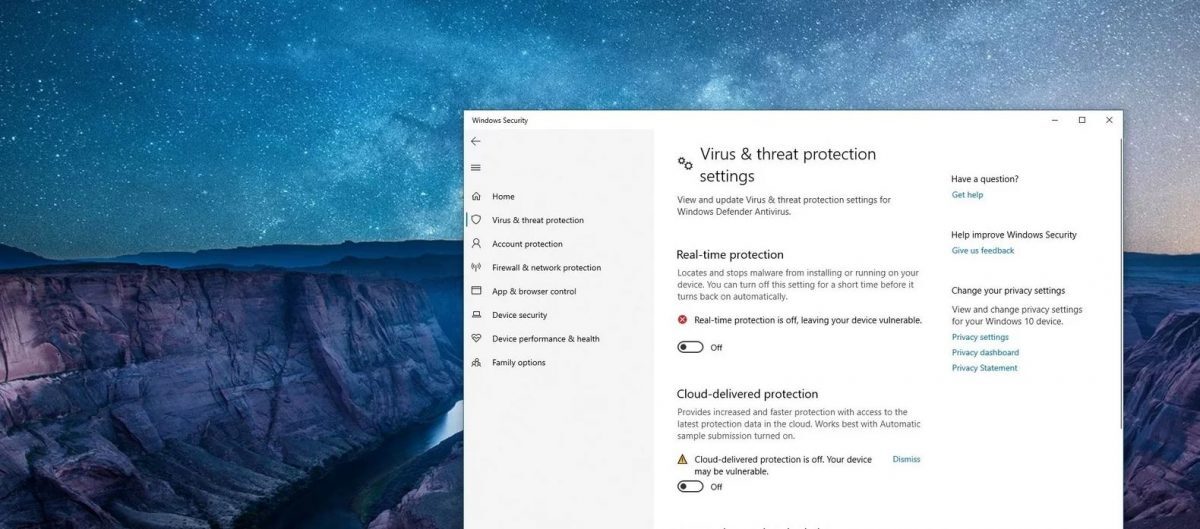دلایل زیادی وجود دارد که شما بخواهید آنتی ویروس ویندوز دیفندر را غیر فعال کنید. مثلا آن دسته از کاربرانی که از برنامهها یا بازیهای کرک شده استفاده میکنند همیشه با مانع این آنتیویروس مواجه میشوند. بعضیها هم به طور کلی میخواهند با نصب آنتی ویروسی جدید، کار را از دست ویندوز دیفندر که به صورت پیش فرض در ویندوز لحاظ شده در بیاورند.
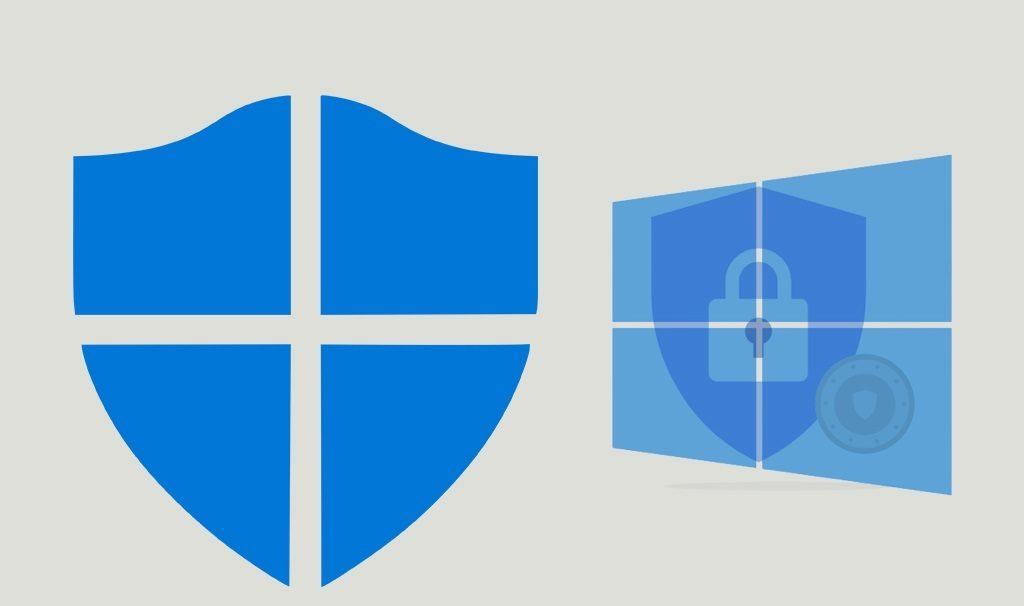
در نظر داشته باشید که این برنامه که بدون صرف هزینه و با آپدیتهای همیشگی در سیستم عامل ویندوز وجود دارد، نیاز بخش زیادی از کاربران به آنتی ویروس را رفع میکند، شما هم نمیتوانید آن را به طور کامل حذف کنید و تنها میتوانید با تنظیماتی که در ادامه به شما آموزش میدهیم، غیر فعالش کنید.
غیر فعال کردن آنتی ویروس ویندوز دیفندر از طریق تنظیمات
اگر تنها نیاز دارید که برای ساعاتی آنتی ویروس ویندوز دیفندر را خاموش کنید، نیازی نیست کار خیلی خاصی انجام دهید و این کار به راحتی از بخش تنظمیات برای شما امکان پذیر است. به استارت منو رفته و Windows Security را جستجو و اجرا کنید. سپس به بخش Virus & threat protection بروید، جایی که تنظیمات این بخش از دیفندر وجود دارند. در زیر مجموعه Virus & threat protection settings روی Manage settings کلیک کنید.
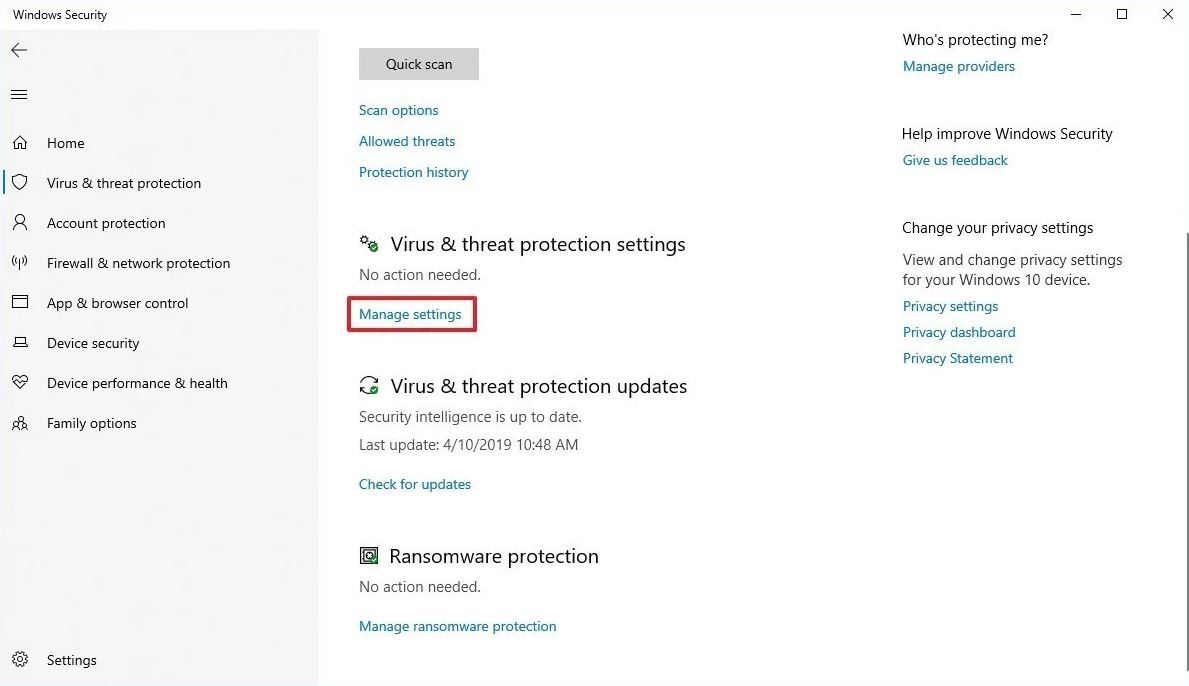
حالا کلیدی زیر Real-time protection خواهید دید که به شما این اجازه را میدهد که آنتی ویروس را فعال یا غیر فعال کنید.
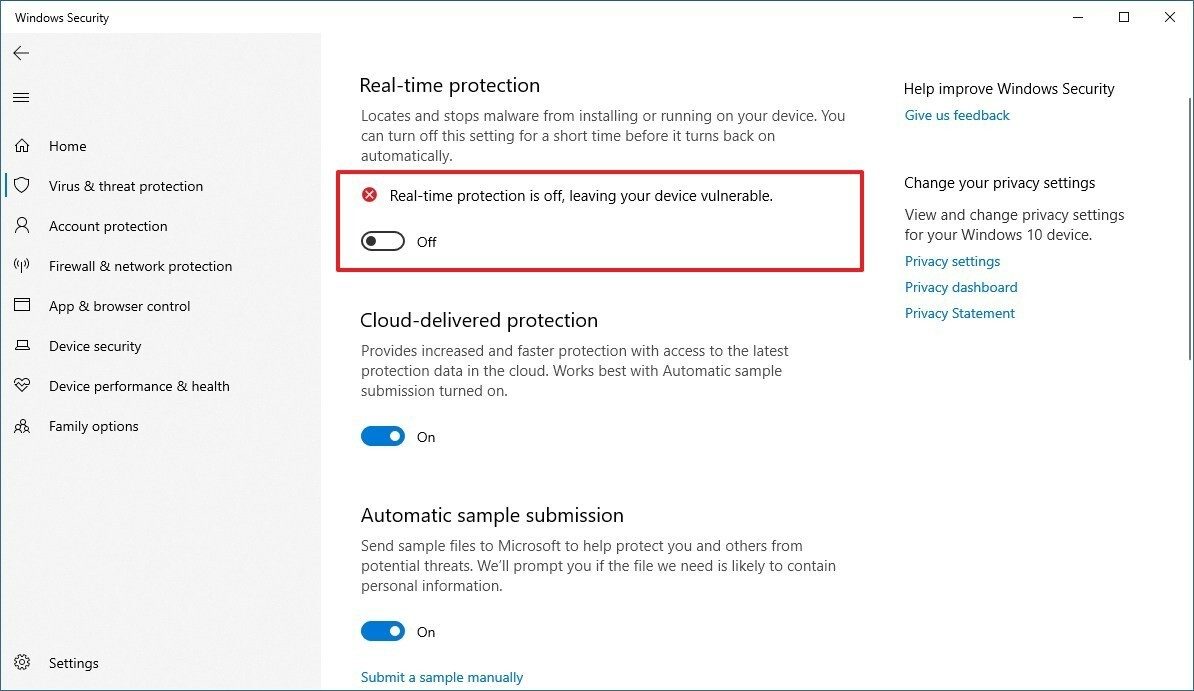
بعد از اتمام کار آنتی ویروس دیگر سد راه شما نخواهد بود و شما نیز به راحتی با طی همین مسیر میتوانید آن را بار دیگر روشن کنید تا حفاظت از دستگاهتان ادامه یابد.
غیر فعال کردن آنتی ویروس ویندوز دیفندر از طریق رجیستری
این روش به شما این امکان را میدهد تا از طریق Local Group Policy Editor برای همیشه آنتی ویروس ویندوز دیفندر را غیر فعال کنید. دوباره به استارت منو رفته و عبارت gpedit.msc را جستجو کنید تا Local Group Policy Editor را پیدا کرده و اجرایش کنید. از پنجرهی باز شده باید مسیر زیر را بروید تا به تنظیمات مورد نظر دسترسی پیدا کنید.
Computer Configuration > Administrative Templates > Windows Components > Windows Defender Antivirus
حالا بر روی Turn off Windows Defender Antivirus دو کلیک کنید تا تنظیمات برای شما باز شود.
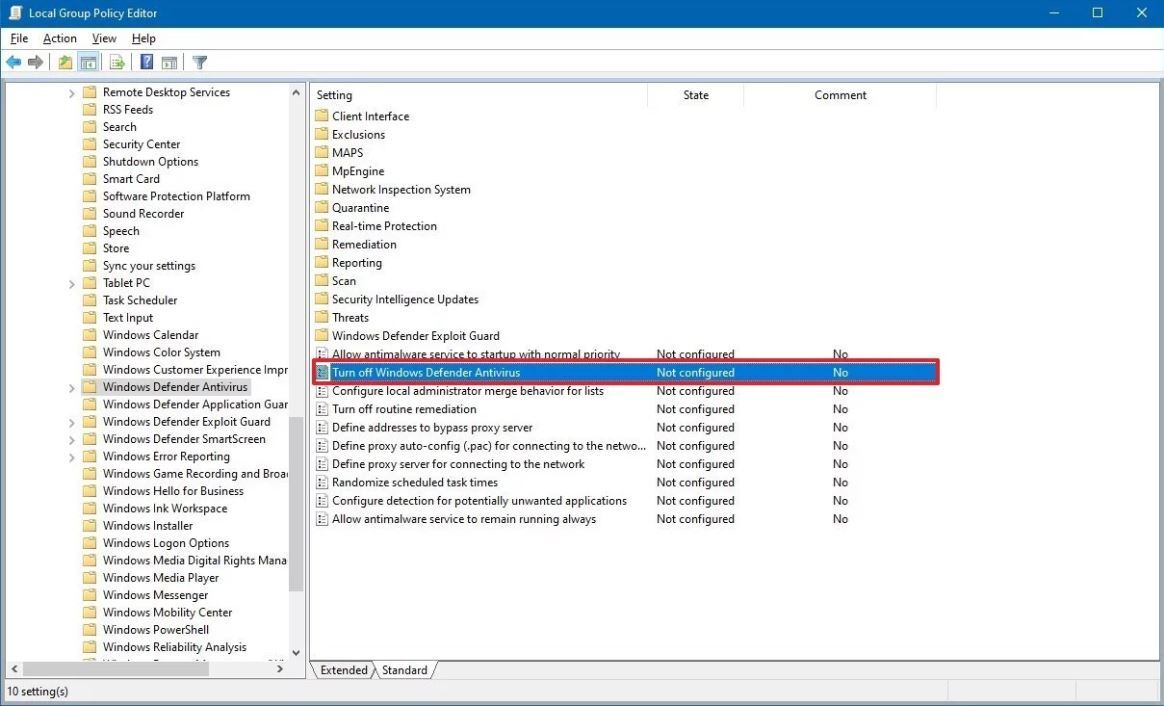
اینجا گزینه Enabled به معنای غیر فعال کردن آنتی ویروس ویندوز دیفندر است و شما بعد از انتخاب آن و زدن OK به صورت کامل آن را غیر فعال میکنید.
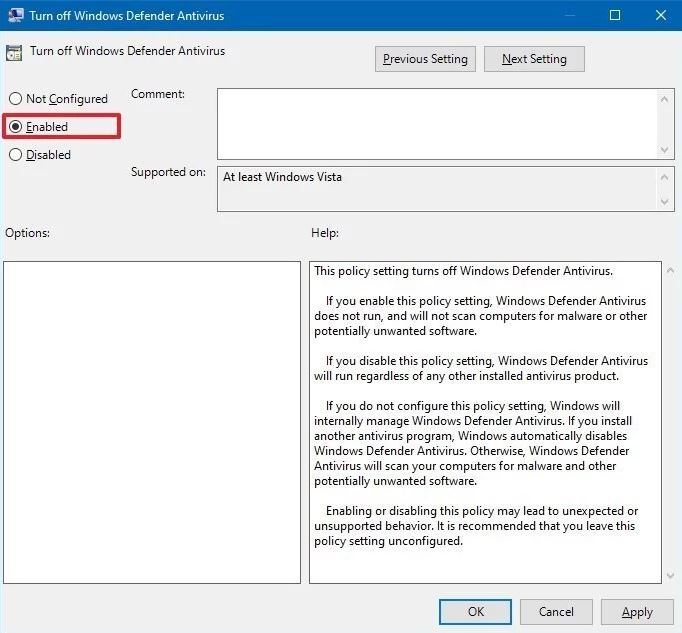
البته برای اعمال کامل تنظیمات شما باید یک بار دستگاه را خاموش و سپس روشن کنید. هر زمانی هم که دوباره به آنتی ویروس احتیاج داشتید، این مسیر را دوباره طی کرده و این بار Not Configured را انتخاب کنید.